cdr手提袋怎么画?cdr矩形绘制立体手提袋方法介绍
时间:2022-10-26 21:46
用户想要在cdr软件中,将平面的矩形图形组合绘制成立体手提袋效果的话,需要同时使用到虚拟段以及贝塞尔两种工具。下面小编给大家介绍一下cdr矩形绘制立体手提袋方法,一起来学习下吧。
cdr手提袋怎么画?cdr矩形绘制立体手提袋方法介绍
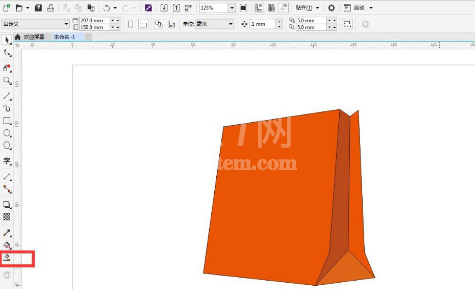
1.点击矩形工具绘制一个矩形
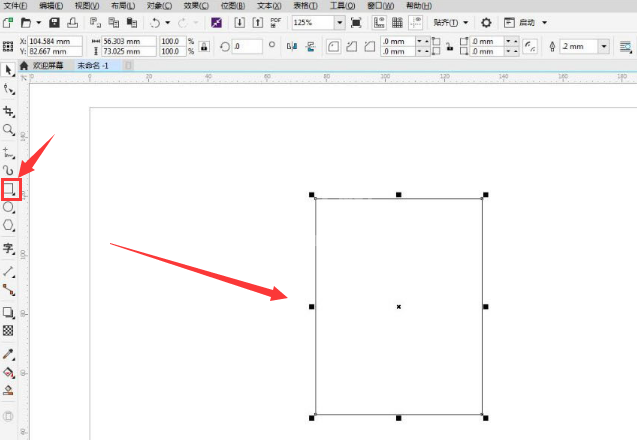
2.点击页面上方的效果菜单,为矩形添加透视
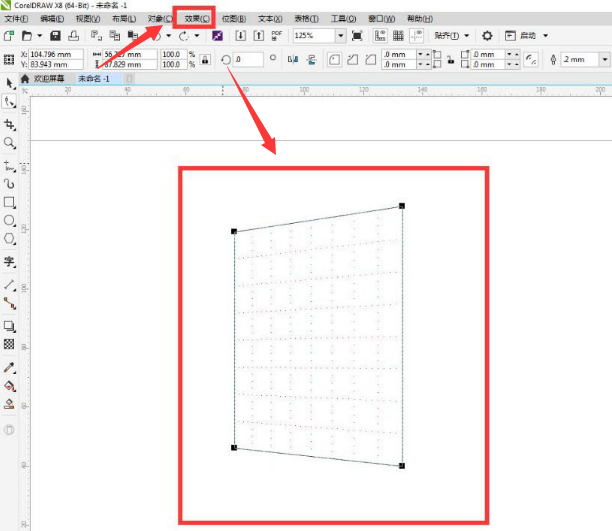
3.按下键盘的Ctrl+Q键将图形转换为曲线,点击左侧形状工具添加节点,制作下图所示形状
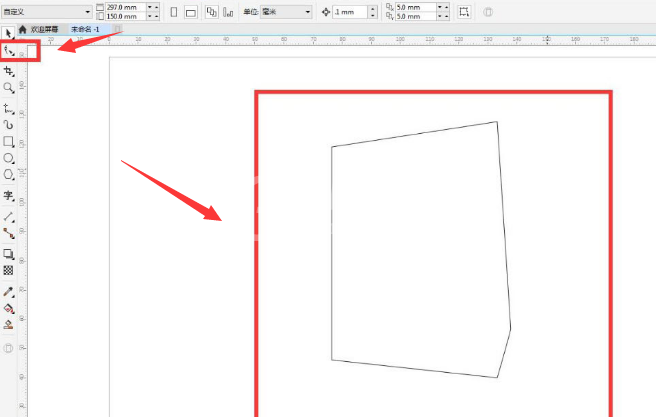
4.将图形斜切后进行水平翻转复制,并点击两点线工具连接图形
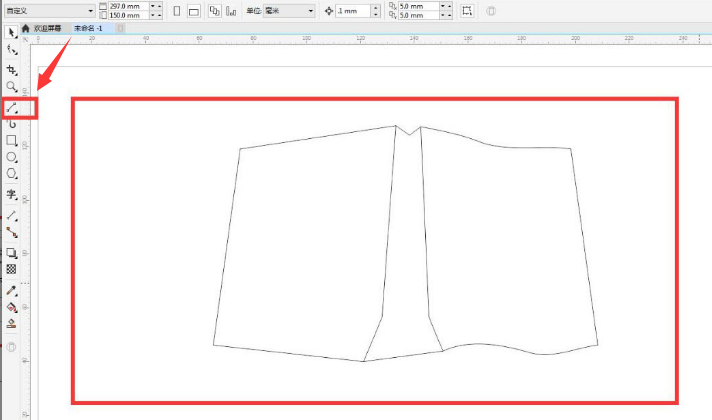
5.点击虚拟段工具删除多余部分
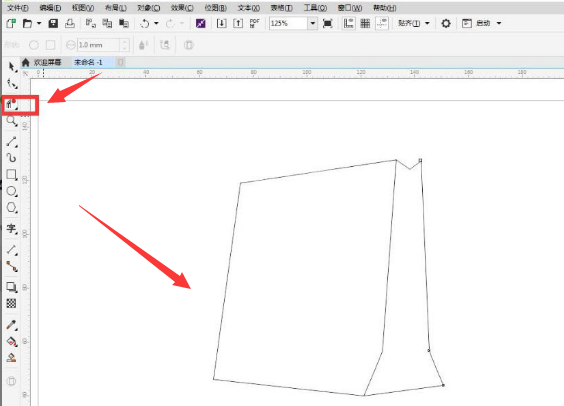
6.用两点线工具画出图形侧面,点击贝塞尔工具以及圆形工具绘制绳子以及绳孔,最后为手提袋去除描边并添加颜色填充即可
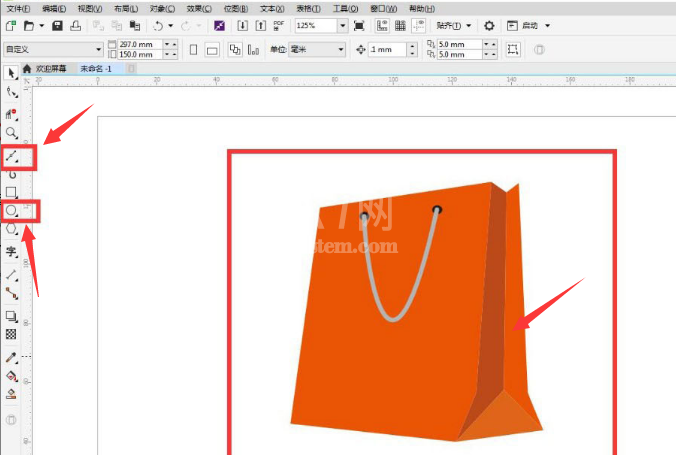
以上这篇文章就是cdr矩形绘制立体手提袋方法介绍,更多精彩教程请关注Gxl网!



























